Sony DCR-SR32E: Создание списка воспроизведения
Создание списка воспроизведения: Sony DCR-SR32E
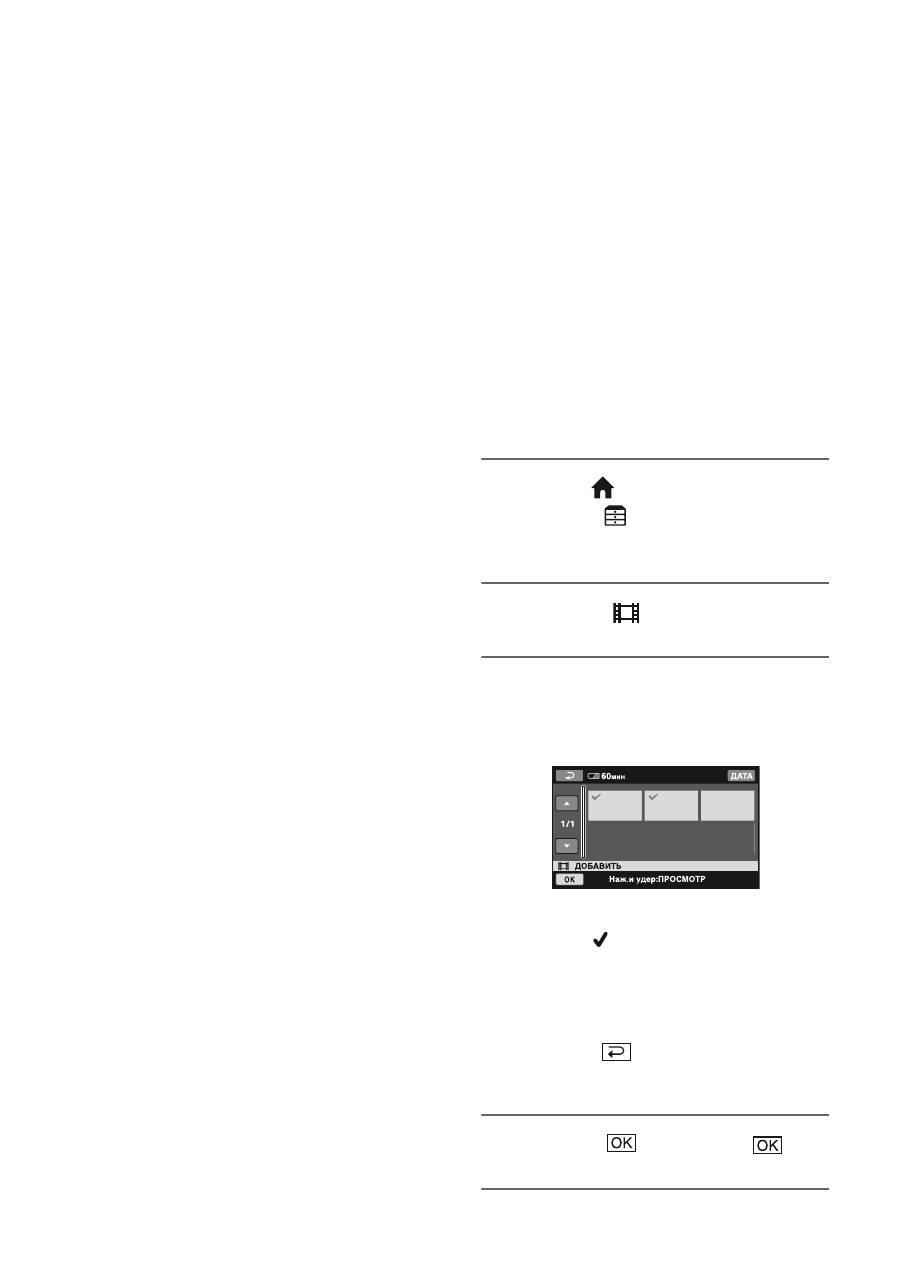
50
• Для копирования большого количества
фотографий может потребоваться
длительное время.
• Невозможно скопировать фотографии с
карты памяти “Memory Stick Duo” на
жесткий диск.
Создание списка воспроизведения
Список воспроизведения - это список,
содержащий миниатюрные
изображения выбранных фильмов.
Оригинальные фильмы не
изменяются даже при их
редактировании или удалении из
списка воспроизведения.
b
Примечания
• Во время работы в режиме Easy
Handycam нельзя добавлять фильмы в
список воспроизведения или
редактировать список воспроизведения.
Отмените режим Easy Handycam.
1
В меню
(HOME MENU)
нажмите
(ДРУГИЕ)
t
[РЕД.СПИС.ВОСПР.].
2
Нажмите [
ДОБАВИТЬ].
3
Выберите фильм для
добавления к списку
воспроизведения.
.
Выбранное изображение отмечено
значком .
Нажмите и удерживайте нажатым
изображение на экране ЖКД для
подтверждения выбора
изображения.
Нажмите
для возврата к
предыдущему экрану.
4
Нажмите
t [ДА] t
.
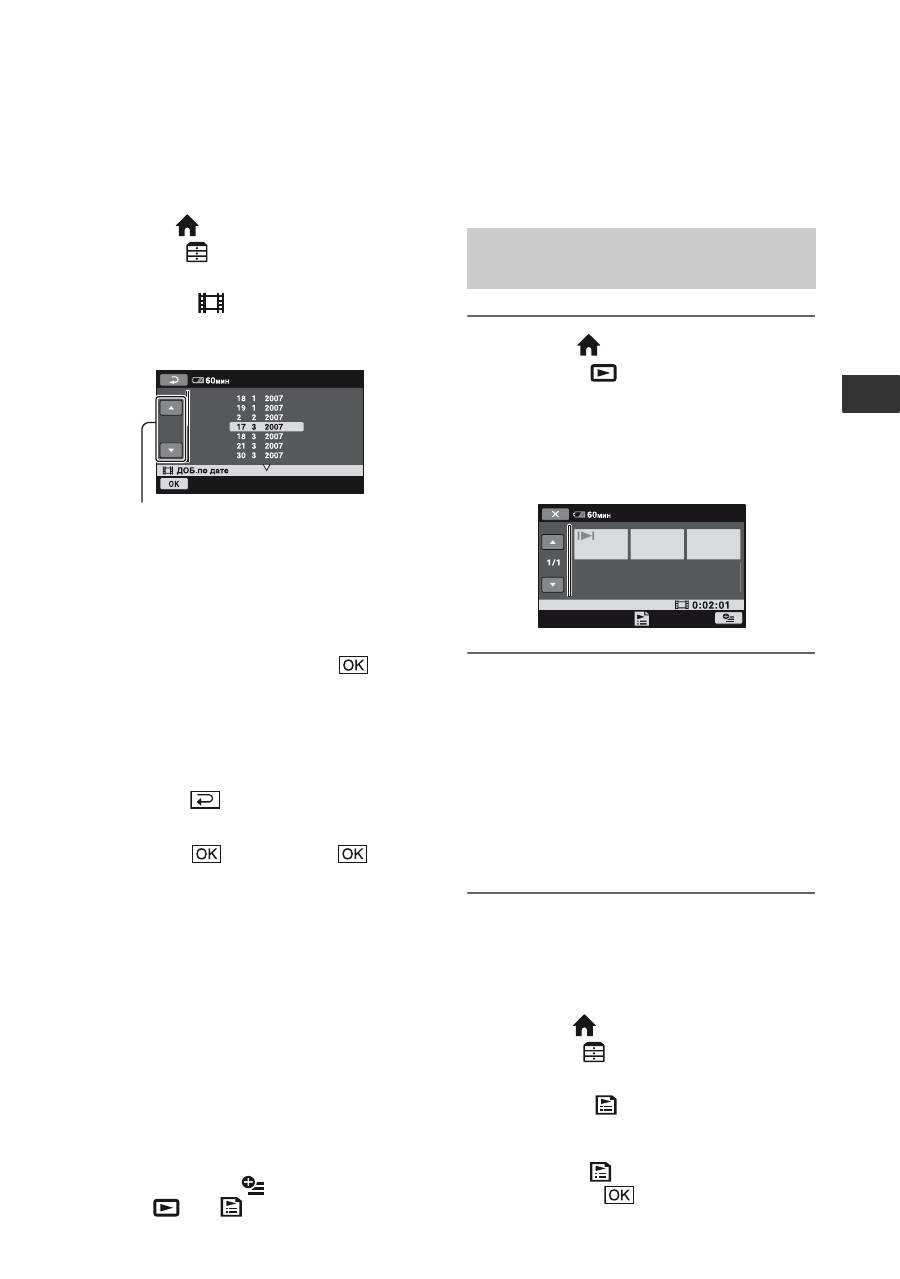
51
Ре
д
а
кт
ир
ова
н
и
е
Одновременное добавление
всех фильмов, записанных в
один день
1
В меню
(HOME MENU)
нажмите
(ДРУГИЕ)
t
[РЕД.СПИС.ВОСПР.].
2
Нажмите [
ДОБ.по дате].
На экране отобразятся даты
записи фильмов.
3
Нажмите кнопку предыдущей/
следующей даты, чтобы выбрать
дату записи нужного фильма.
4
Когда выбранная дата записи
будет выделена, нажмите
.
Фильмы, записанные в выбранный
день, отобразятся на экране.
Нажмите соответствующее
изображение на экране ЖКД для
подтверждения выбора фильма.
Нажмите
для возврата к
предыдущему экрану.
5
Нажмите
t [ДА] t
.
b
Примечания
• Во время редактирования списка
воспроизведения не отключайте
батарейный блок или адаптер
переменного тока от видеокамеры. Это
может привести к повреждению
жесткого диска.
• Фотографии нельзя добавлять в список
воспроизведения.
z
Советы
• В список воспроизведения можно
добавить не более 99 фильмов.
• Можно добавить фильм во время его
просмотра, выбрав
(OPTION)
t
вкладку
t [
ДОБАВИТЬ].
• Можно скопировать список
воспроизведения на диск DVD как есть,
используя прилагаемое программное
обеспечение (стр. 109).
1
В меню
(HOME MENU)
нажмите
(ПРОСМОТР
ИЗОБРАЖЕНИЙ)
t [СПИСОК
ВОСПР.]
Появится экран списка
воспроизведения.
2
Нажмите изображение, с
которого требуется начать
воспроизведение.
Список воспроизведения
воспроизводится с выбранного
изображения до конца, затем
отображается экран списка
воспроизведения.
Удаление ненужных
изображений из списка
воспроизведения
1
В меню
(HOME MENU)
нажмите
(ДРУГИЕ)
t
[РЕД.СПИС.ВОСПР.].
2
Нажмите [
УДАЛИТЬ].
Чтобы удалить все изображения
из списка воспроизведения,
нажмите [
УДАЛ.ВСЕ]
t [ДА]
t [ДА] t
.
Кнопка “Предыдущее/
Следующее”
Воспроизведение списка
воспроизведения
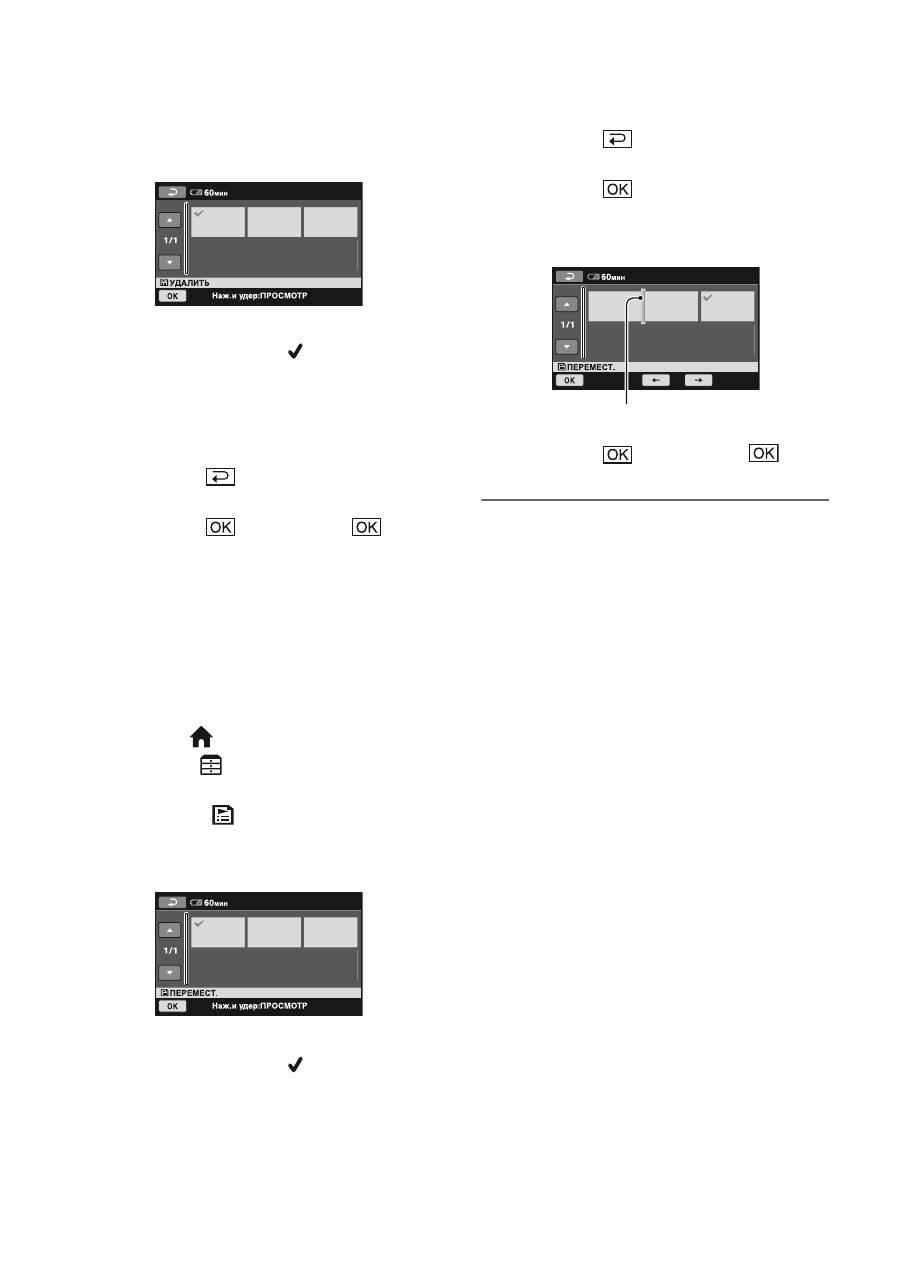
52
3
Выберите изображение, которое
требуется удалить из списка.
Выбранное изображение
отмечено значком
.
Нажмите и удерживайте нажатым
изображение на экране ЖКД для
подтверждения выбора
изображения.
Нажмите
для возврата к
предыдущему экрану.
4
Нажмите
t [ДА] t
.
z
Советы
• При удалении изображений из списка
воспроизведения их оригиналы не
изменяются.
Изменение порядка в списке
воспроизведения
1
В меню
(HOME MENU)
нажмите
(ДРУГИЕ)
t
[РЕД.СПИС.ВОСПР.].
2
Нажмите [
ПЕРЕМЕСТ.].
3
Выберите изображение, которое
требуется переместить.
Выбранное изображение
отмечено значком
.
Нажмите и удерживайте нажатым
изображение на экране ЖКД для
подтверждения выбора
изображения.
Нажмите
для возврата к
предыдущему экрану.
4
Нажмите .
5
Выберите назначение с помощью
[
T]/[t].
6
Нажмите
t [ДА] t
.
z
Советы
• При выборе нескольких изображений они
перемещаются в соответствии с порядком
их размещения в списке воспроизведения.
Полоса назначения
Оглавление
- Прочтите перед работой с видеокамерой
- Примечания по использованию видеокамеры Handycam с жестким диском
- Содержание
- Примеры снимаемых объектов и решения
- Последовательность операций
- “ HOME” и “ OPTION” - Преимущества двух типов меню
- Пункт 1: проверка прилагаемых деталей
- Пункт 2: зарядка батарейного блока
- Пункт 3: включение питания и установка времени и даты
- Пункт 4: подготовка к записи
- Простое выполнение операций записи и воспроизведения (работа в режиме Easy Handycam)
- запись
- воспроизведение
- Воспроизведение изображения на экране телевизора
- Сохранение изображений
- Категория (ДРУГИЕ)
- Разделение фильма
- Копирование фотографий
- Создание списка воспроизведения
- Перезапись на видеомагнитофон или записывающие устройства DVD/HDD
- Печать записанных изображений
- Категория (УПРАВЛЕНИЕ HDD/ПАМЯТЬЮ)
- Проверка данных о жестком диске
- Для чего можно использовать категорию (НАСТРОЙКИ) в меню HOME MENU
- НАСТР.ФИЛЬМА
- НАСТ.ФОТО КАМ.
- НАСТ.ПРОСМ.ИЗ.
- НАСТ.ЗВУК/ИЗОБ
- НАСТ.ВЫВОДА
- НАСТ.ЧАС/ ЯЗ.
- ОБЩИЕ НАСТР.
- Включение функций с помощью OPTION MENU
- Функции, настраиваемые в меню OPTION MENU
- Использование компьютера Windows
- Системные требования
- Установка программного обеспечения
- Создание диска DVD одним нажатием
- Импорт изображений на компьютер
- Удаление изображений, записанных с помощью видеокамеры, с помощью компьютера (DCR-SR42E/SR62E/SR82E/SR200E/SR300E)
- Просмотр изображений, импортированных на компьютер
- Редактирование импортированных изображений
- Создание и копирование DVD
- Управление фотографиями
- Поиск и устранение неисправностей
- Предупреждающие индикаторы и сообщения
- Использование видеокамеры за границей
- Структура файлов и папок на жестком диске видеокамеры
- Уход и меры предосторожности
- Идентификация частей и элементов управления
- Индикаторы, отображаемые во время записи/воспроизведения
- Глоссарий
- Алфавитный указатель

